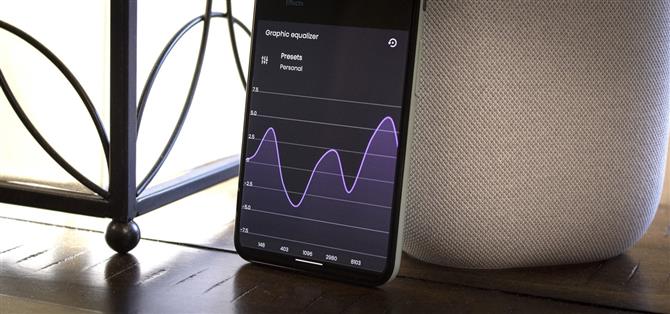Google’s versie van Android laat zich het beste omschrijven als AOSP met extra features. Maar hoewel de gebruikersinterface van de Pixel terecht wordt geprezen om zijn eenvoud, zijn die “extra functies” niet zo talrijk als bij andere OEM-skins zoals de One UI van Samsung. Voorbeeld: er is geen echte systeembrede audio-EQ.
In het verleden betekende het krijgen van een echte systeembrede audio-equalizer op je Pixel het flitsen van een root-mod zoals Viper Audio, maar nieuwe Android API’s hebben het apps mogelijk gemaakt om dit te doen zonder superuser-toegang. En hoewel er verschillende nieuwe EQ-apps zijn die de slag kunnen slaan, is dit een categorie met een duidelijke koploper: Wavelet.
- Mis het niet: 10 handige pixelfuncties waarover Google je niet echt vertelt
Stap 1: Installeer Wavelet
De beste app om een systeembrede EQ op je Pixel te krijgen, is Wavelet van ontwikkelaar Thomas Dewitt. Het bijzondere aan deze is dat je verschillende equalizer-presets kunt gebruiken voor je verschillende audio-uitgangen – een voor de luidsprekers van je telefoon, een voor je hoofdtelefoon en een andere voor je Bluetooth-luidspreker, bijvoorbeeld.
Je kunt de app installeren door te zoeken naar “Wavelet” in je Play Store-app, maar pas op dat je de app niet verwarren met de meditatie-app met dezelfde naam. Dus als je dat liever hebt, kun je gewoon op de onderstaande link tikken om rechtstreeks naar de installatiepagina te gaan.
- Play Store Link: Wavelet (gratis)

Stap 2: muziek afspelen
Wanneer je Wavelet voor het eerst start, zie je waarschijnlijk een pagina met een grote ¯ \ _ (?) _ / ¯ in het midden. De bedieningselementen verschijnen alleen als je actief muziek afspeelt – dit is om ervoor te zorgen dat je alleen de equalizer kunt aanpassen voor de huidige audio-uitvoer.
U moet dus wat muziek gaan spelen met uw favoriete muziek-app. Maar vergeet niet dat je met deze app EQ’s per apparaat kunt instellen, dus dit deel zou meer moeten zijn dan ‘Press play’. Simuleer de situatie waarin u uw EQ-aanpassingen wilt toepassen (door bijvoorbeeld uw hoofdtelefoon aan te sluiten) en druk vervolgens op play.


Stap 3: Zoek een AutoEQ-profiel voor uw hoofdtelefoon (optioneel)
Als je een koptelefoon gebruikt, heeft deze app een geweldige functie genaamd “AutoEq.” Met behulp van open-sourcecode van ontwikkelaar Jaakko Pasanen, bevat Wavelet meer dan 2500 presets die zijn afgestemd op specifieke hoofdtelefoonmodellen.
Om het uit te proberen, tik je op “AutoEq” bovenaan het scherm terwijl je media afspeelt en verbonden bent met je hoofdtelefoon. Zoek vanaf daar naar uw koptelefoon op naam en selecteer deze in de prompt. Zorg ervoor dat u de tuimelschakelaar naast ‘AutoEq’ inschakelt als u klaar bent, dan past Wavelet automatisch het geluid van uw Pixel aan om de beste algehele ervaring met uw specifieke hoofdtelefoon te bieden.



Stap 4: Configureer uw EQ handmatig
Als je koptelefoon niet in de AutoEq-lijst staat of als je geen koptelefoon gebruikt, moet je je nieuwe equalizer handmatig configureren. Begin door de tuimelschakelaar naast ‘Grafische equalizer’ in te schakelen en tik vervolgens op de tekst ‘Grafische equalizer’ zelf.
Vanaf hier kunt u op de knop “Voorinstellingen” bovenaan het scherm tikken om eenvoudige aanpassingen te maken. Dit zijn profielen die je audio een basboost kunnen geven, dingen kunnen opfleuren of zelfs alles een beetje luider en puncher kunnen maken. De wijzigingen worden onmiddellijk van kracht, dus probeer ze allemaal uit!



Maar als geen van de voorinstellingen voor u werkt, scrolt u omlaag naar de onderkant van de lijst en selecteert u “Persoonlijk”. Tik vervolgens op de knop “Voorinstellingen” op het onderste blad, dan zie je schuifregelaars voor de verschillende frequenties die je telefoon kan uitvoeren. Pas ze elk naar wens aan en druk vervolgens op “OK” om een volledig aangepaste EQ te krijgen.


Stap 5: Verberg de aanhoudende melding (optioneel)
Om er zeker van te zijn dat het niet wordt gesloten door het geheugenbeheersysteem van Android, plaatst Wavelet een doorlopende melding. U kunt het niet negeren, maar u kunt het zonder enige nadelige gevolgen verwijderen.
Om dit te doen, drukt u lang op de melding “Luidspreker verbonden” en tikt u vervolgens op de knop “Meldingen uitschakelen” in het menu dat verschijnt. Schakel vervolgens de tuimelschakelaar naast ‘Alle Wavelet-meldingen’ uit en druk op ‘Toepassen’.



Houd uw verbinding veilig zonder een maandelijkse factuur. Neem een levenslang abonnement op VPN Unlimited voor al uw apparaten met een eenmalige aankoop bij de nieuwe Android How Shop en bekijk Hulu of Netflix zonder regionale beperkingen.
Nu kopen (80% korting)>